ディスクの交換による RAID の拡張方法 (レガシー 4.2.6/4.3.3)
最終更新日:
2022-06-24
対象の製品
- QTS 4.2.6
- QTS 4.3.3
- レガシーモデル
重要: この記事は、レガシーNASモデル上のディスクを交換してRAID容量を拡大する方法を説明しています。先へ進む前に、交換用ハードディスクがお使いのNASのハードウェア互換性一覧に載っていることを確認します。RAID拡張処理を行っている間もデータにはアクセスできます。詳細はこちらを参照してください。
- [ストレージマネージャー] > [RAID管理]に進みます。
- 拡張のためのディスクボリュームを選択し、[アクション]をクリックします。メニューが開きます。
- [容量を拡張]を選択します。容量の拡張パネルが開きます。
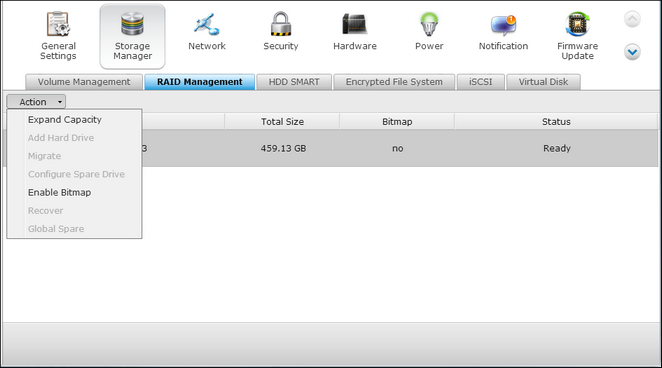
- ドライブを選択し、[変更]をクリックします。

- スクリーン上に表示される手順に従ってください。
ヒント:ハードドライブを交換すると、説明フィールドがこのドライブを交換できますに変わります。これはハードドライブをより大きなハードドライブに交換できるという意味です。ハードドライブがすでに交換されているのであれば、この手順を省略できます。
警告:ハードドライブ同期が進行中のときは、NAS をオフにしたり、ハードドライブの抜き差しを行わないでください。
- 説明がこのドライブを取り外してくださいに変わったら、ドライブスロットからハードドライブを取り外します。ドライブを取り外したら、NAS でビープ音が 2 回鳴るまで待ちます。

- 説明が新しいドライブを挿入してくださいに変わったら、新しいハードドライブをドライブスロットに差し込みます。

- ハードドライブを挿入した後、NASがビープ音を鳴らすまで待ちます。システムが再構築を開始します。
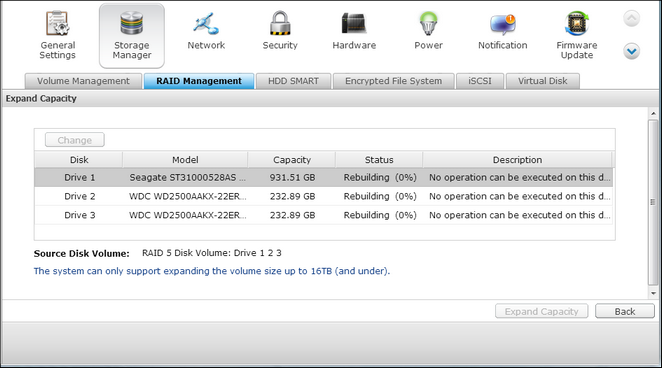
- 再構築プロセスが完了したら、手順4~8を繰り返し、他のドライブを交換します。
- すべてのドライブの交換と再構築が終了したら、[容量を拡張]をクリックしてRAID容量の拡張を開始します。
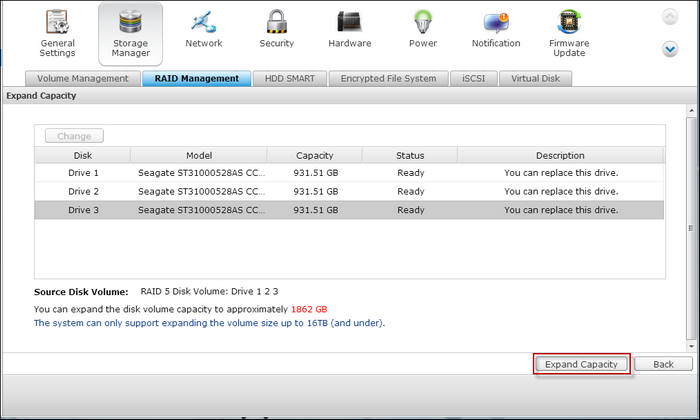
- [OK]をクリックして続行します。
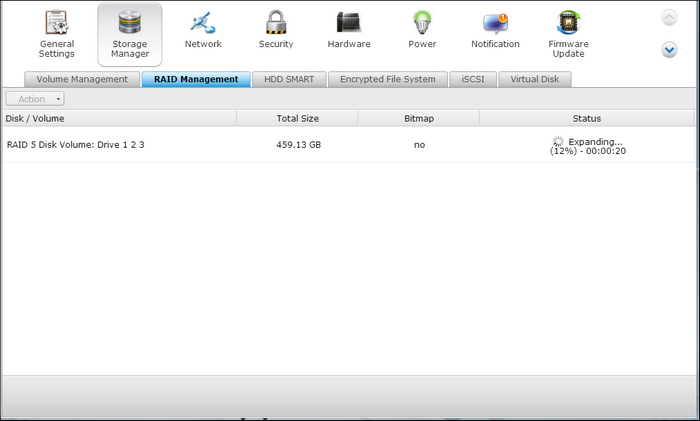
NAS がビープ音を鳴らし、容量拡張を開始します。この処理には完了までに数時間かかる場合があります。この処理が終了するまでNASの電源は切らないでください。
終了後、新しい容量が表示され、ステータスが準備完了に変わります。
ヒント:説明部分に「このドライブを交換できます」が依然として表示され、ボリュームのステータスがドライブ「準備完了」の場合は、このRAIDボリュームがさらに拡張可能であることを示します。





